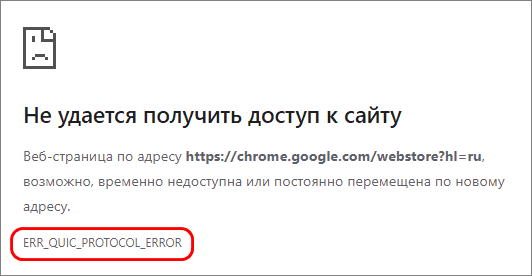Ошибка «ERR QUIC PROTOCOL ERROR» в Chrome — как исправить
В 2012 году Google представила новый транспортный протокол Quic UDP Internet Connections (QUIC), задачей которого было устранение основных недостатков совместного протокола TCP. Среди преимуществ QUIC следует отметить высокую производительность, улучшенный контроль перегрузок, многопоточность и сквозное шифрование.
Решение оказалось удачным и было принято многими ИТ-компаниями и организациями, хотя и не без проблем. QUIC не идеален, и при использовании веб-сайтами пользователи Google Chrome и другие браузеры на основе Chromium могут возникать ошибки при доступе к онлайн-ресурсам. В данном случае это ошибка ERR QUIC PROTOCOL ERROR, возникающее при открытии веб-страниц в браузерах на базе движка Chromium.
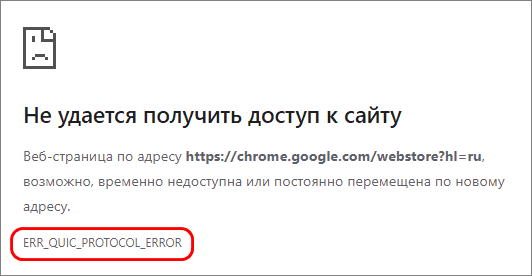
Устранение ошибки ERR QUIC PROTOCOL ERROR
Самое оптимальное решение проблемы — отключить новый протокол в экспериментальных настройках браузера, но перед входом в настройки рекомендуется убедиться, что причина ошибки в браузере и на сервере. Здесь все очень просто — если проблема в браузере, страница откроется в Firefox или другие браузеры, которые не используют движок Chromium.
Отключение протокола QUIC
Вы можете отключить использование протокола QUIC на странице флагов – chrome://flags в Chrome, edge://flags в Edge и browser://flags в Яндекс Браузере.
Найдите параметр экспериментального протокола QUIC через встроенный поиск и выберите для него опцию «Отключено» в выпадающем меню справа, после чего перезапустите браузер.

Если ошибка сохраняется или исчезла, но вместо нее появилась другая, попробуйте следующие дополнительные решения:
- Отключить расширения — лучше всего устранить их, отключая по одному и каждый раз проверяя загрузку сайта.

- Отключить сторонний или встроенный брандмауэр — последний можно отключить в разделе «Брандмауэр и сетевая безопасность» настроек безопасности Windows.


- Если вы используете прокси или VPNвыключите их.
- Если ошибка появилась после установки сетевого ПО, удалите его или воспользуйтесь точками восстановления системы.
Наконец, можно попробовать сбросить или переустановить сам браузер, согласившись с потерей всех сохраненных настроек.

Если вас устраивает такая ситуация, рекомендуем на всякий случай проверить, активирована ли у вас облачная синхронизация с вашим аккаунтом Google — это позволяет быстро восстанавливать закладки, пароли и другие данные из «резервной копии», созданной автоматически в процессе синхронизации».
Источник